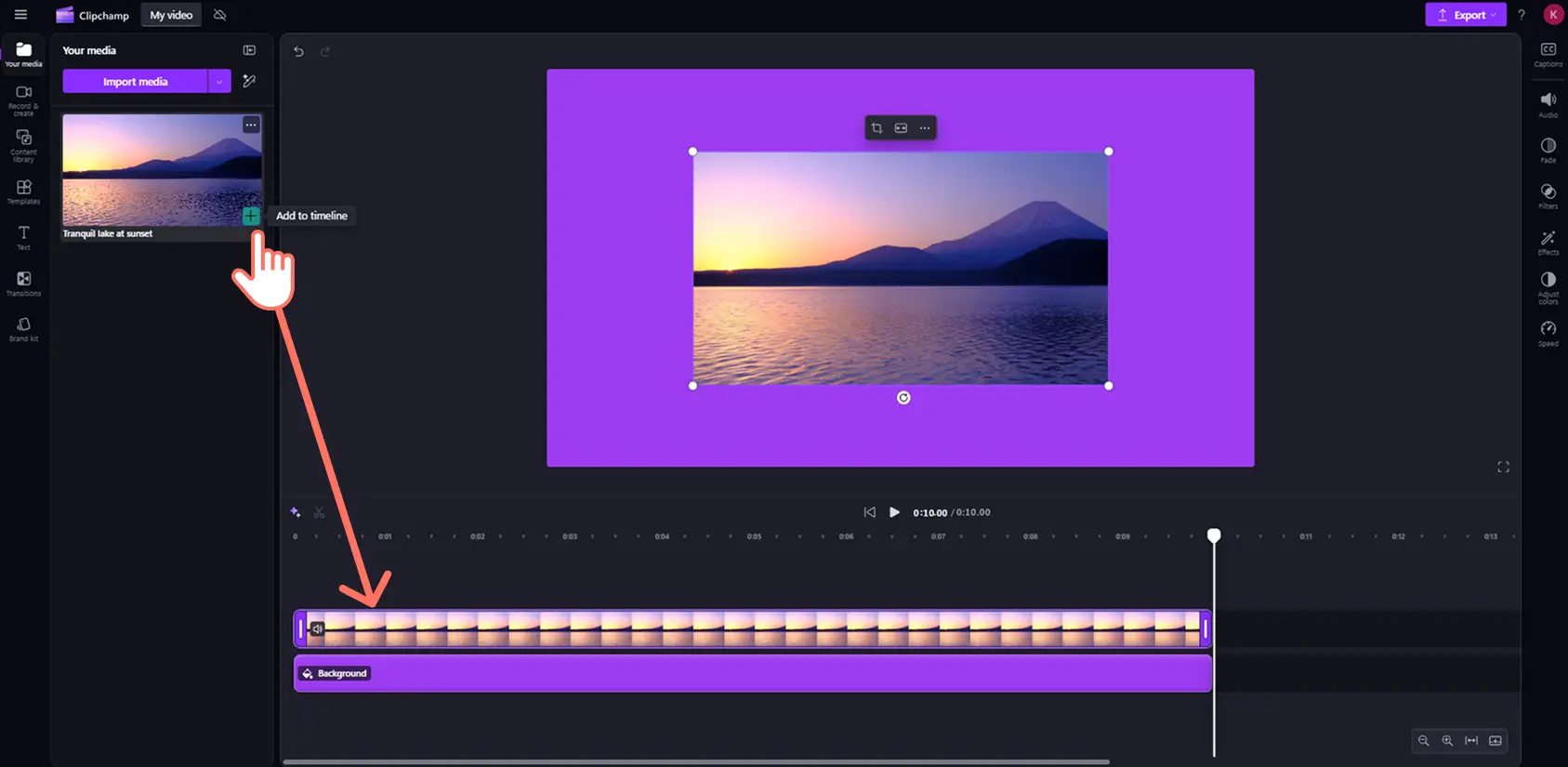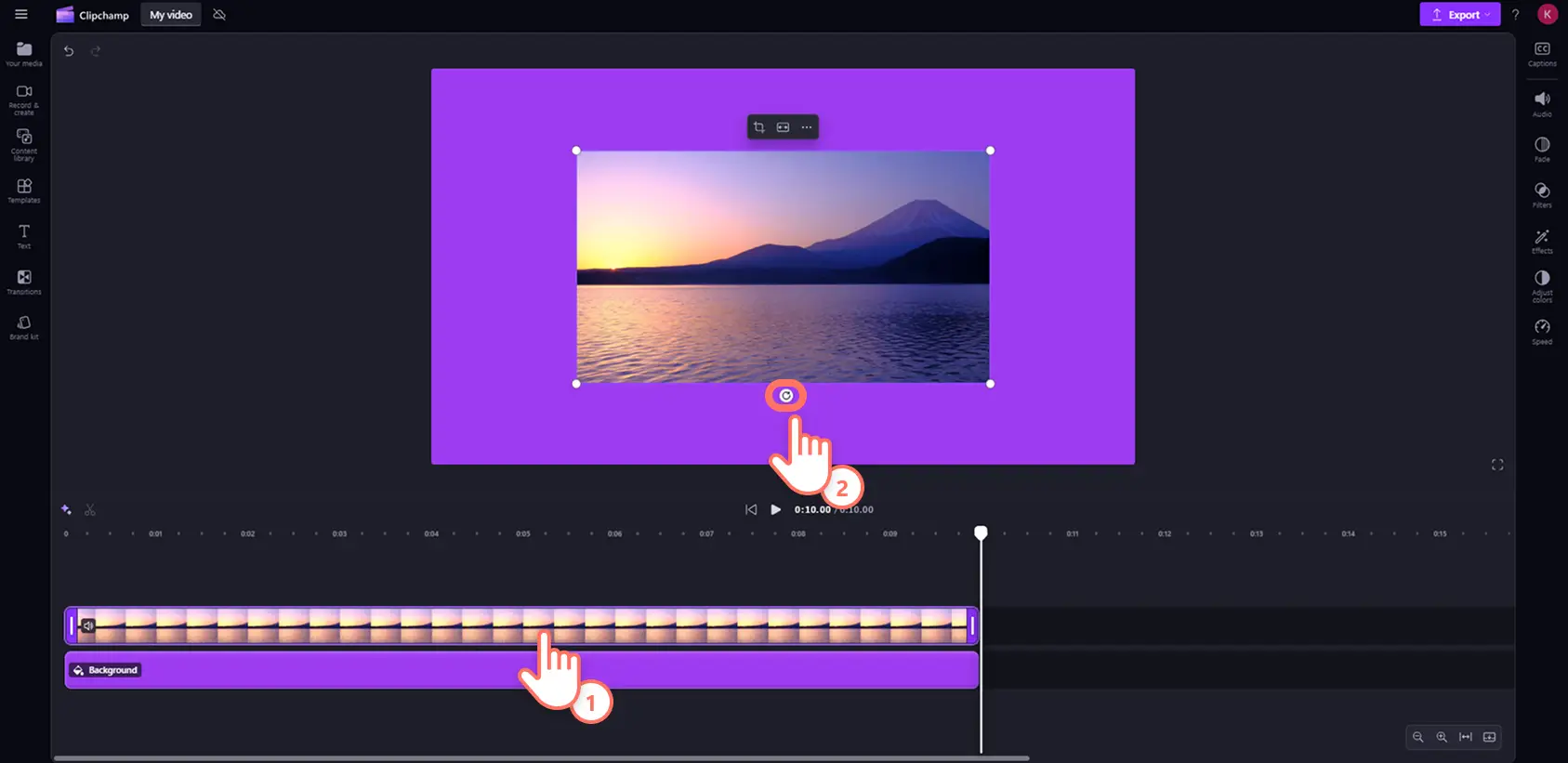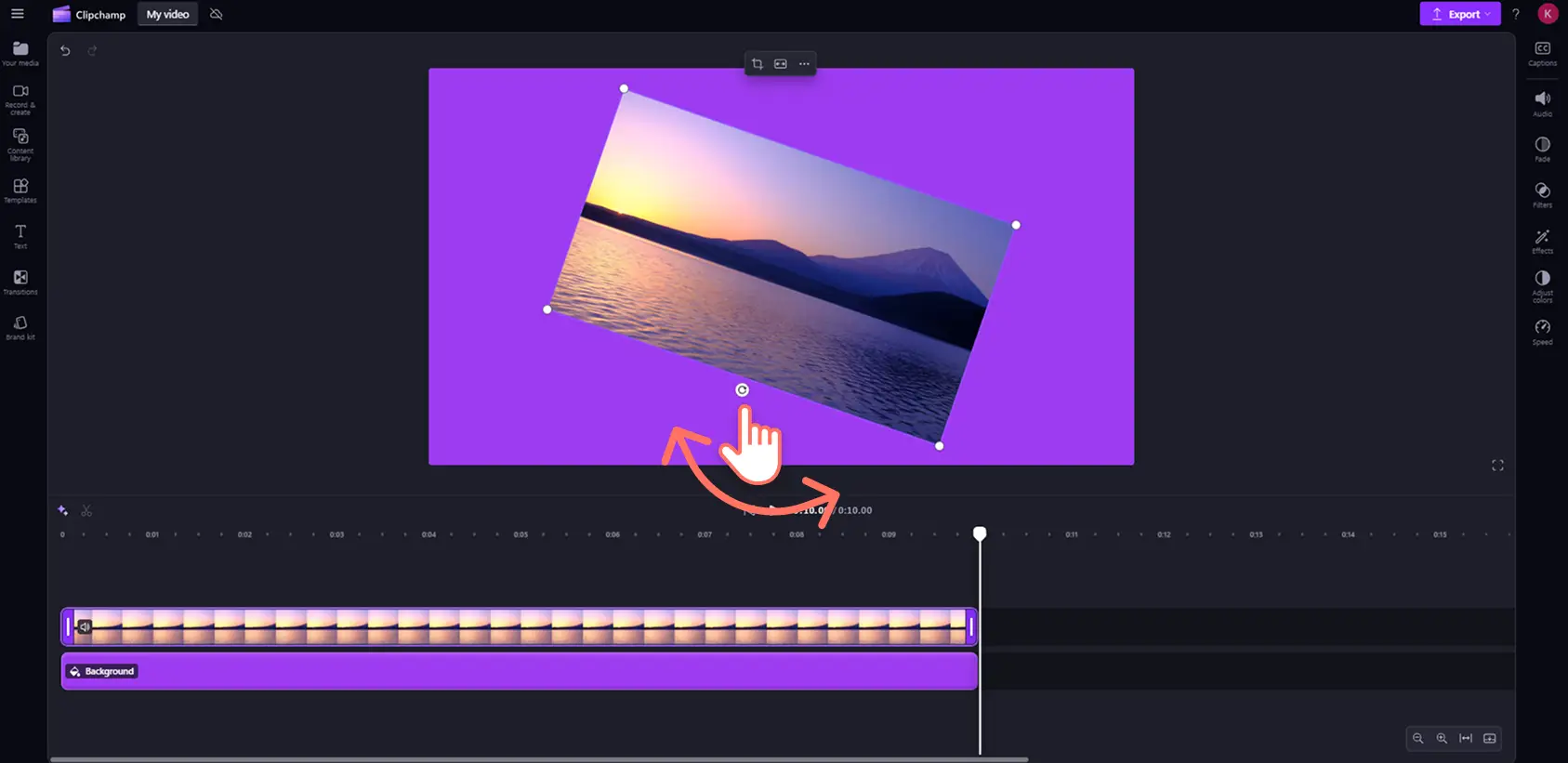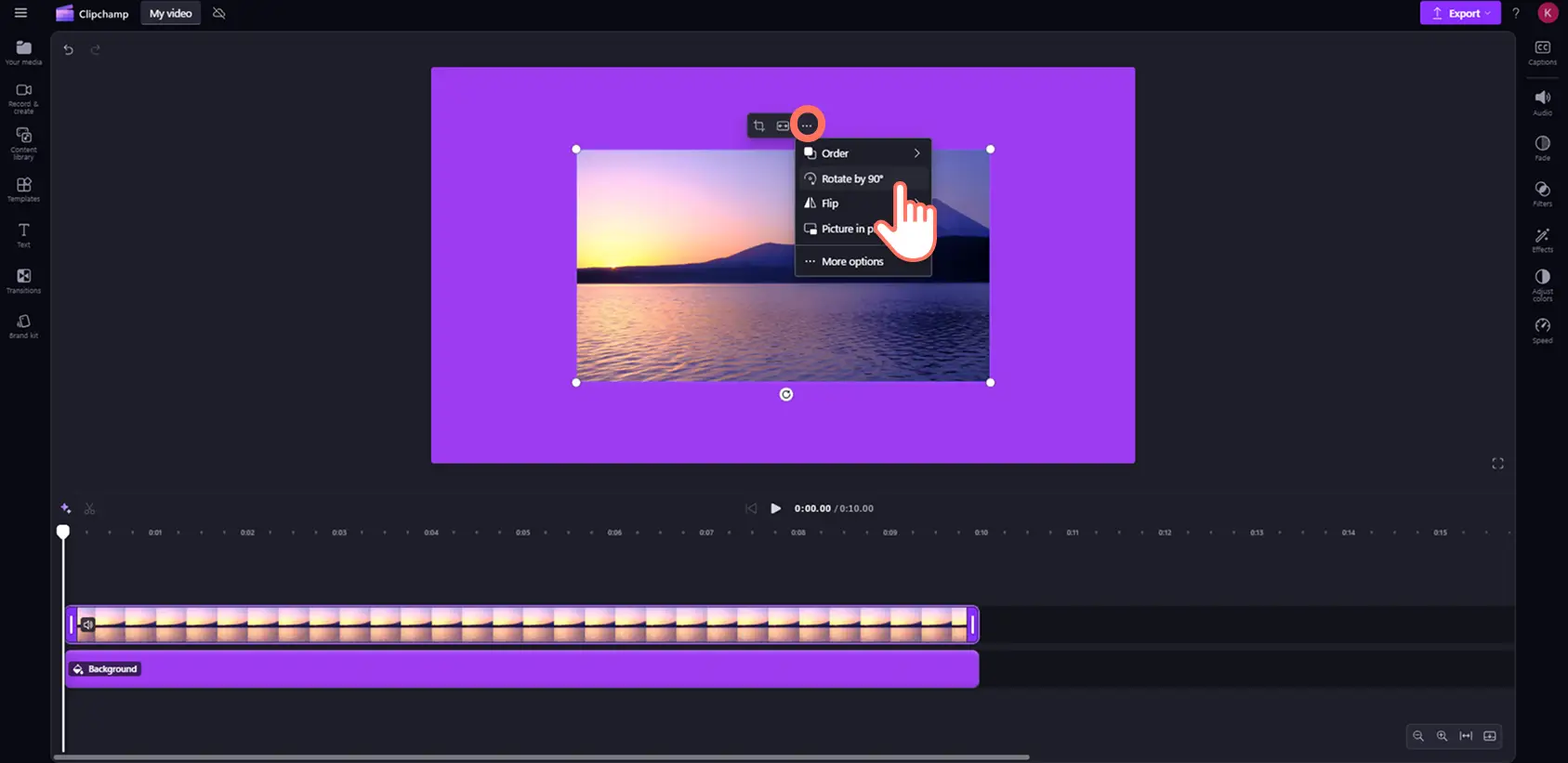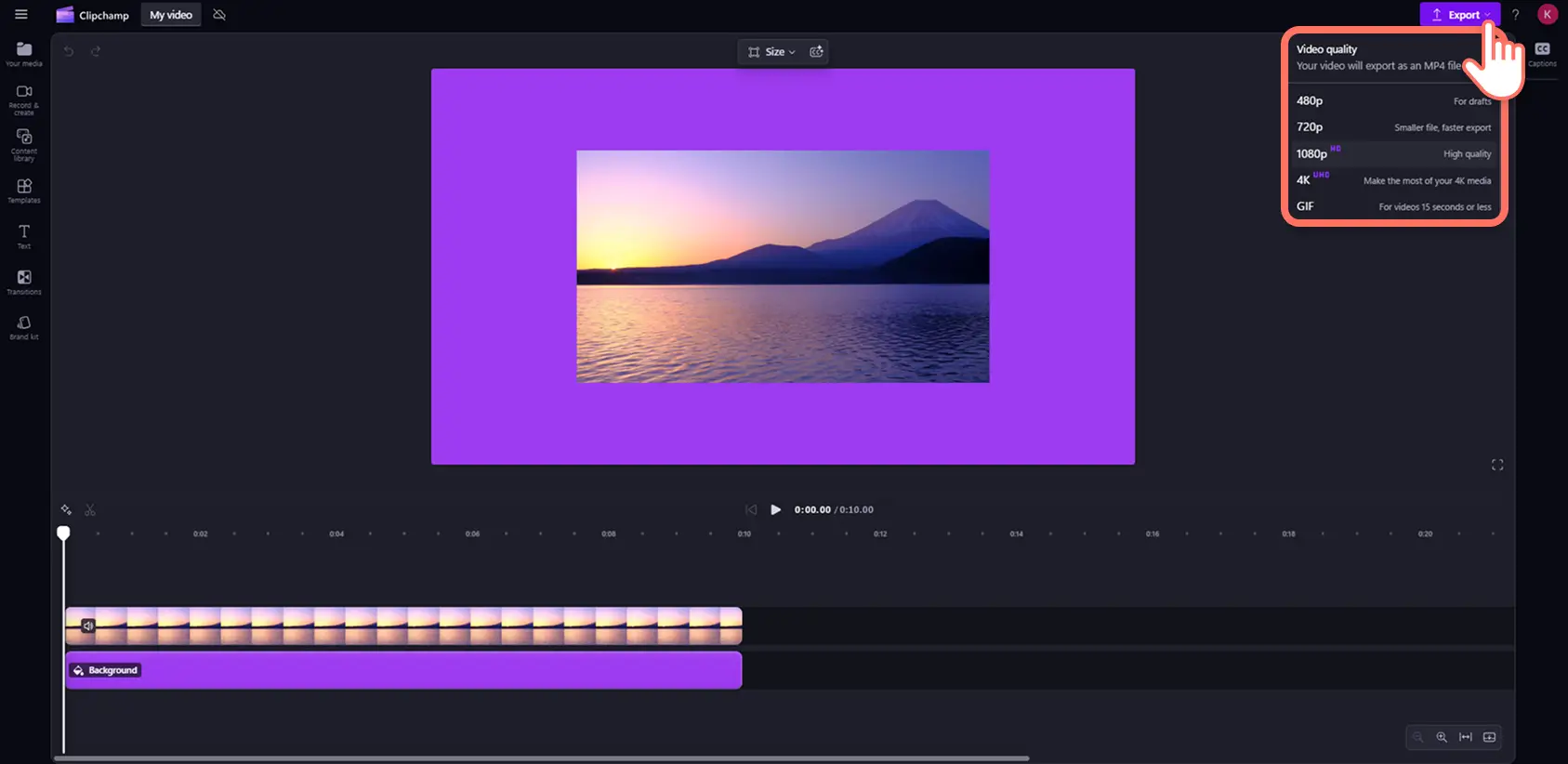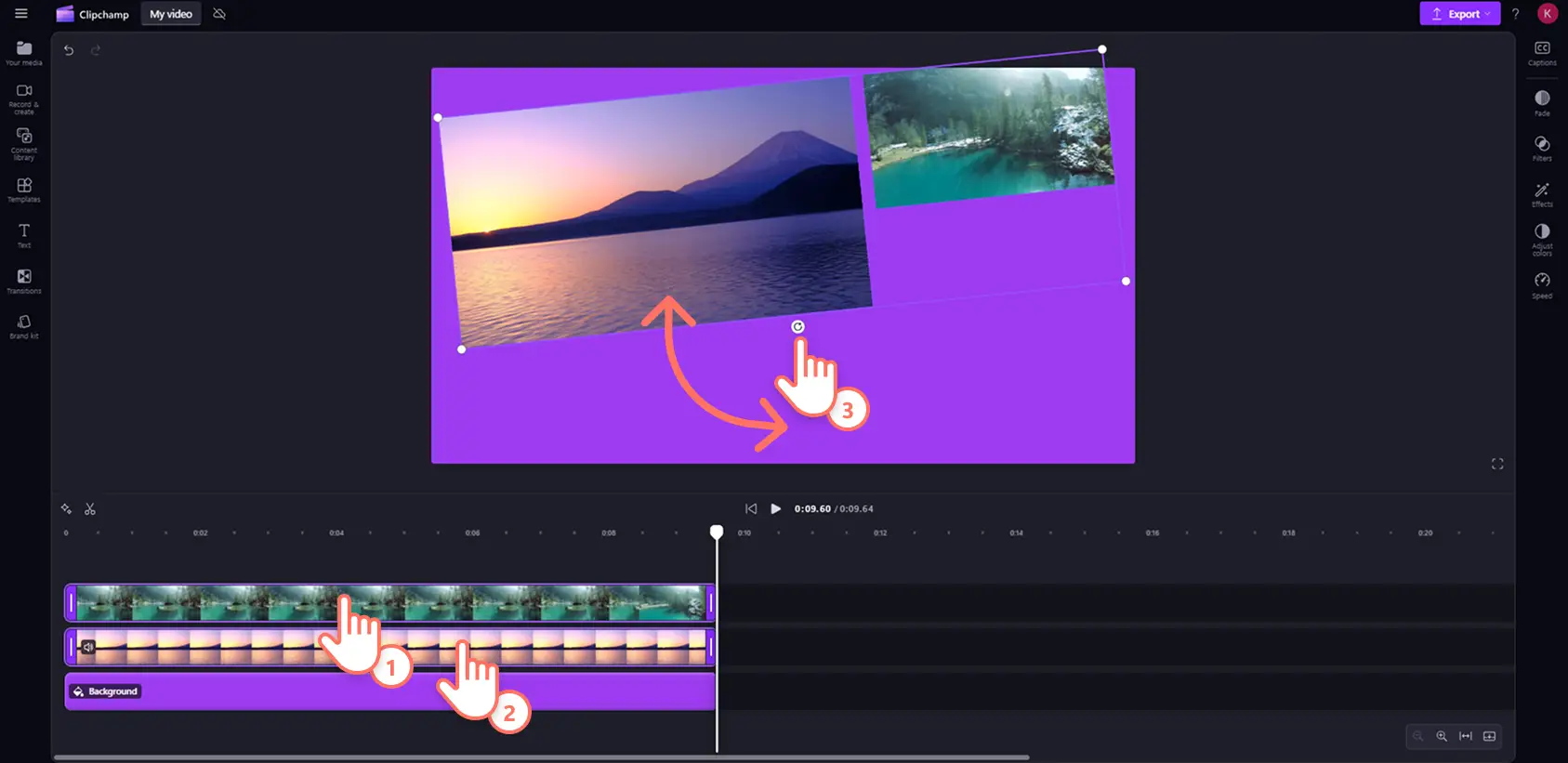«¡Atención! Los recortes de pantalla de este artículo son de Clipchamp para cuentas personales. Los mismos principios se aplican a las cuentas de Clipchamp para el trabajo y centros educativos».
En esta página
¿Tu vídeo está mal orientado? ¿Quieres mejorar tu vídeo para que se vea más profesional y creativo?Gira un vídeo, imagen o gráfico sin esfuerzo hasta 360 grados sin limitaciones utilizando la herramienta de rotación de vídeo.
Sigue leyendo para aprender a girar un vídeo en el editor de vídeo Clipchamp.
Cómo girar un vídeo gratis
Paso 1:Importa un vídeo o selecciona material de stock
Para cargar tus propios vídeos, imágenes o gráficos, haz clic en el botón Importar medios de la pestaña Tus medios de la barra de herramientas. A continuación, examina los archivos de tu ordenador o conecta tu OneDrive.
También puedes grabar un vídeo de cámara web directamente dentro del editor. Haz clic en la pestaña de grabar y crear, luego selecciona pantalla, cámara o pantalla y cámara.Todas las variantes de vídeos son compatibles con la herramienta de rotación de vídeos.
Si quieres usar multimedia de stock, haz clic en la pestaña de la biblioteca de contenidos de la barra de herramientas, y después selecciona un recurso de stock. La herramienta de rotación de video es accesible en cualquier recurso que no tenga un fondo de color.
Una vez que hayas subido o seleccionado tus medios, arrastra y suelta tu activo desde la pestaña de tus medios en la línea de tiempo.Para los propósitos de este tutorial, las siguientes imágenes contienen un fondo de color.
Paso 2.Gira un vídeo sin limitaciones
Hay dos formas diferentes de girar un vídeo. Puedes girar manualmente los ángulos horizontales o verticales de un activo utilizando el botón de girar.Alternativamente, puedes girar automáticamente en incrementos de 90 grados preestablecidos.
Gira un vídeo 360 grados sin limitaciones
Haz clic en el recurso de vídeo o imagen en la línea de tiempo para que aparezca resaltado. La herramienta de girar aparecerá debajo del recurso en el escenario.
Haz clic en la herramienta de girar, luego mueve el cursor en sentido horario o antihorario para girar tu recurso hasta 360 grados.
Gira un vídeo utilizando la preconfiguración de 90 grados
Haz clic en los tres puntos de la barra de herramientas flotante dentro del escenario. Haz clic en el botón de girar 90 grados para girar automáticamente tu recurso.Para girar tu vídeo a un ángulo de 180 grados, simplemente haz clic en el botón de girar 90 grados dos veces.
Paso 3.Previsualiza y guarda tu vídeo
Previsualiza tu vídeo antes de guardar para revisar tu trabajo haciendo clic en el botón de reproducción dentro del escenario.Cuando estés listo para guardar, haz clic en el botón Exportar y selecciona una resolución de vídeo.
Cómo girar múltiples vídeos o imágenes a la vez
Si deseas girar múltiples elementos a la vez, utiliza la herramienta de edición de múltiples elementos junto con la herramienta de rotación de vídeo online.
Mantén presionada la tecla de control (Windows) o la tecla de comando (Mac).
Haz clic en los recursos en la línea de tiempo que deseas girar.
Utiliza el botón de girar para girar todos los recursos resaltados.
Mira el tutorial en YouTube sobre cómo girar un vídeo
Consulta nuestro tutorial en vídeo sobre los diferentes métodos para girar un vídeo online en Clipchamp.
Preguntas más frecuentes
¿La herramienta de girar vídeo es gratuita en Clipchamp?
Sí.Todos los usuarios pueden girar a mano alzada cualquier vídeo, imagen o gráfico en la línea de tiempo de forma gratuita.
¿Cómo giro manualmente un vídeo en mi iPhone?
Con la aplicación móvil de Clipchamp, gira fácilmente vídeos en tu iPhone de forma gratuita. Sigue nuestra guía de ayuda para un tutorial detallado.
¿Cómo volteo mi vídeo?
En la barra de herramientas flotante, haz clic en los botones de voltear horizontal o voltear vertical para voltear tu vídeo, imagen o gráfico.
Para otras herramientas de edición fáciles, aprende cómo recortar vídeos y luego consulta esta guía sobre recortar la duración del vídeo.
En unos pocos clics, puedes girar un vídeo online gratis y sin limitaciones. Prueba la herramienta de rotación de vídeohoy mismo con Clipchamp o descarga la aplicación de Windows de Clipchamp.